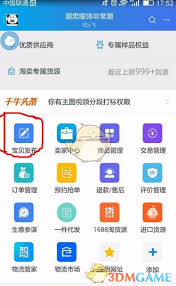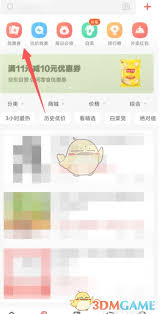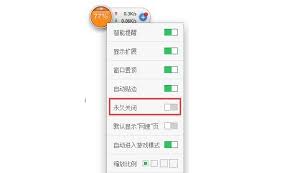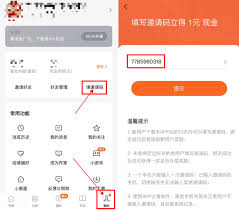导读: 在使用win11系统时,有时会遇到系统自动删除恶意文件的情况,这可能会给用户带来一些不便。以下从多个维度为你介绍如何取消这一设置。了解自动删除恶意文件的机制win11系统具备一定的安全防护功能,会自动检测并尝试删除被识别为恶意的文件。这一机制旨在保护系统安全,
在使用win11系统时,有时会遇到系统自动删除恶意文件的情况,这可能会给用户带来一些不便。以下从多个维度为你介绍如何取消这一设置。
了解自动删除恶意文件的机制
win11系统具备一定的安全防护功能,会自动检测并尝试删除被识别为恶意的文件。这一机制旨在保护系统安全,防止恶意软件对计算机造成损害。
检查安全软件设置
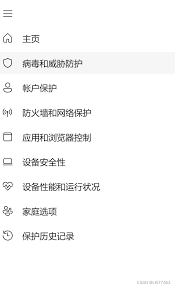
许多第三方安全软件也可能会参与到文件扫描和处理中。进入已安装的安全软件(如windows defender、火绒等)的设置界面,查看是否有相关自动删除恶意文件的选项,并将其调整为询问或手动处理。例如,在windows defender中,找到“病毒和威胁防护”设置,点击“管理设置”,检查“实时保护”“云提供的保护”等相关选项,确保不会自动删除文件。
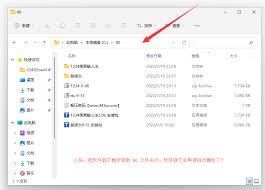
系统安全策略设置
通过组策略编辑器可以对系统的一些安全策略进行调整。按下win+r键,输入“gpedit.msc”并回车打开组策略编辑器。依次展开“计算机配置” - “管理模板” - “windows组件” - “windows defender防病毒程序”。在右侧找到“扫描时排除的文件类型”,双击打开设置窗口,选择“已启用”,并在下方添加想要排除的文件类型,这样在扫描时这些文件类型将不会被自动删除。

调整windows defender高级设置
打开windows defender安全中心,点击“病毒和威胁防护”,再点击“病毒和威胁防护设置”中的“管理设置”。找到“实时监控”“行为监控”等选项,适当降低其敏感度,或者设置为在检测到威胁时只进行提示,而不是自动删除。
恢复误删文件
如果不小心文件被自动删除,可以尝试通过系统自带的文件历史记录(如果已开启)或备份软件来恢复。也可以使用专业的数据恢复软件,如recuva等,尝试找回误删的文件。
通过以上多个维度的设置和操作,你可以根据自己的需求灵活调整win11系统自动删除恶意文件的行为,既保障系统安全,又避免不必要的文件丢失。
上一篇:电脑换了路由器怎么重新设置上网
下一篇:看理想app畅听卡如何开通